

|
导读WIN 7 驱动安装XP安装驱动相对比较简单,基本上可以算是自动完成,首先将小米接到电脑能看到CD驱动器—小米手机助手,安装后即可解决驱动问题。连接小米手机之后,请注意将手机改成... WIN 7 驱动安装 XP安装驱动相对比较简单,基本上可以算是自动完成,首先将小米接到电脑能看到CD驱动器—小米手机助手,安装后即可解决驱动问题。 连接小米手机之后,请注意将手机改成传文件模式 发现其他设备中有一个未知设备,或者是两个 MI 2的驱动,小米手机连接电脑后; 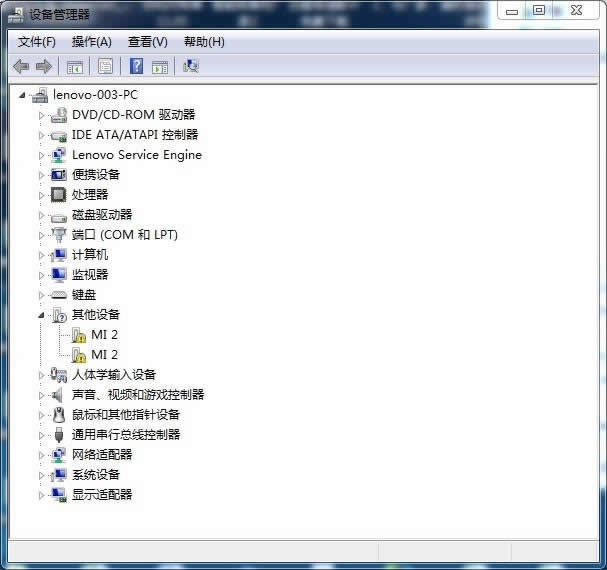 电脑右下角出现驱动安装提示,不过MI 2这个驱动始终装不上; 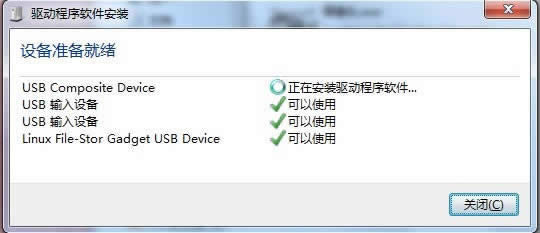 当我们选择更新驱动程序软件时; 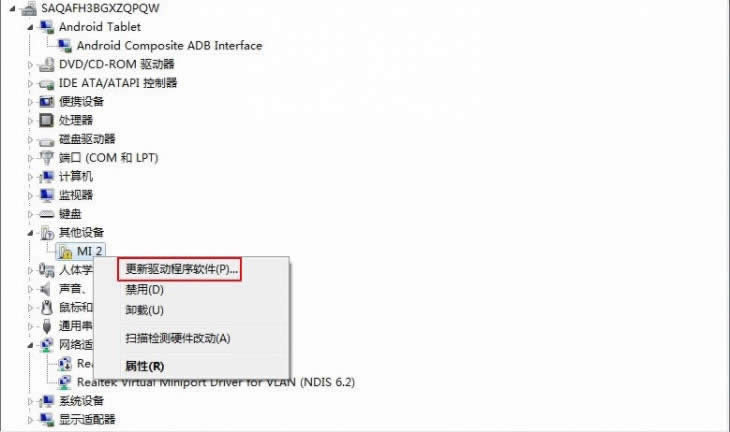 选择自动搜索更新的驱动程序软件; 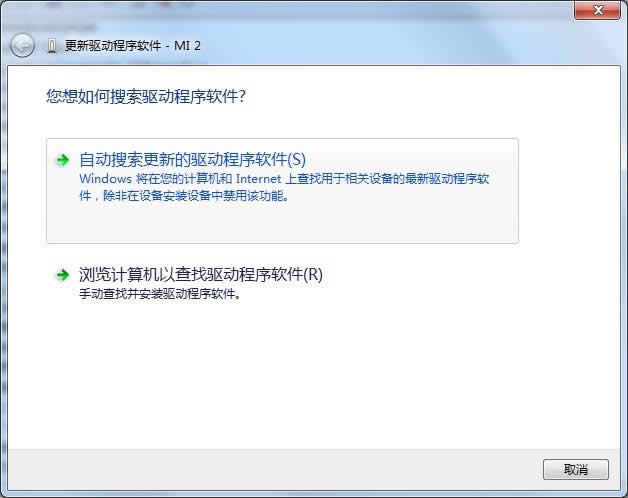 提示无法安装这个驱动; 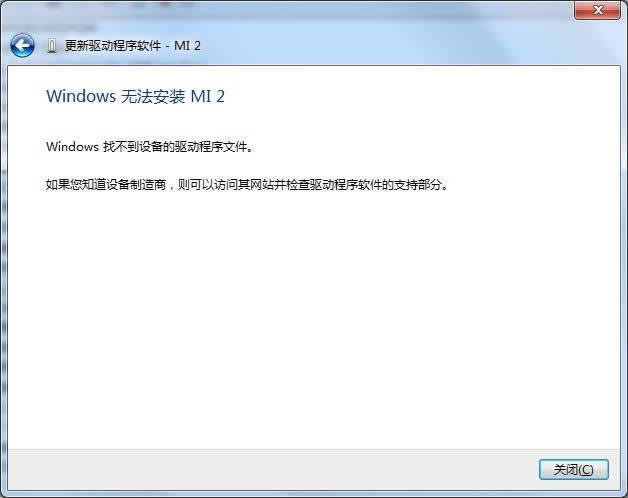 虽然可能这个驱动不影响你的使用,你也在“计算机”里面看到“便携式媒体播放器”打开可以管理手机内置存储的文件,但是那个驱动还是没有得到解决。这时你只需打开如图中的CD驱动器(M:)XIAOMI,安装小米手机助手即可解决驱动问题; 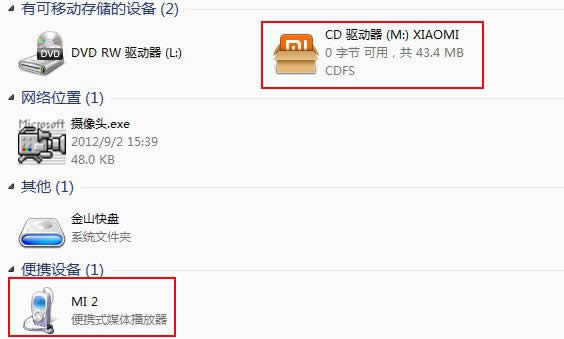 点击图中的Setup.exe将小米手机助手安装即可解决驱动问题。 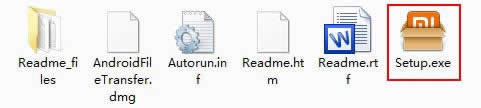 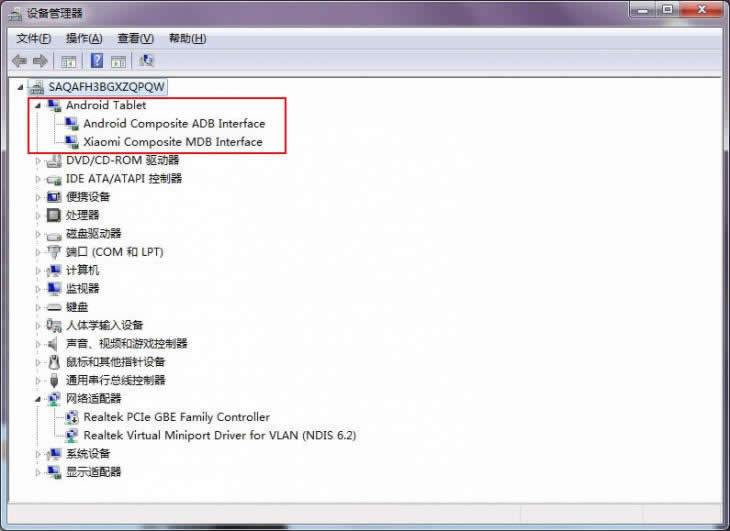 备注:还有一种情况是首次链接小米手机后,不显示便携式媒体 MI 2,如果出现这样的情况,请安装小米手机助手就可以了! Xp 驱动安装 XP系统下,某些驱动需要手动安装,步骤都很简单,首先只要能看到“我的电脑”中的 CD驱动器小米手机助手之后,安装小米手机助手,再手动安装一下驱动就可以了。 首次将小米手机2接入电脑后,驱动如图,黄颜色部分表示驱动不正常。 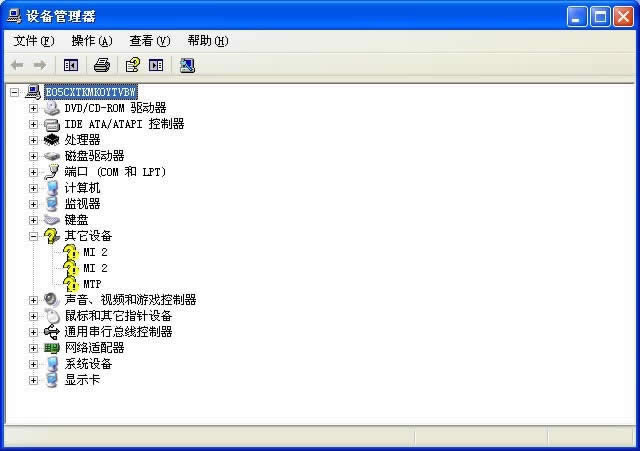 大约过一分钟后,“我的电脑”里面会显示一个如图中的小米手机助手的安装包,如果连这个安装包也没有出现,应该会有弹出对话框提示找到新的硬件,选择自动安装以后,点击下一步安装完成之后即可显示小米手机助手的安装包 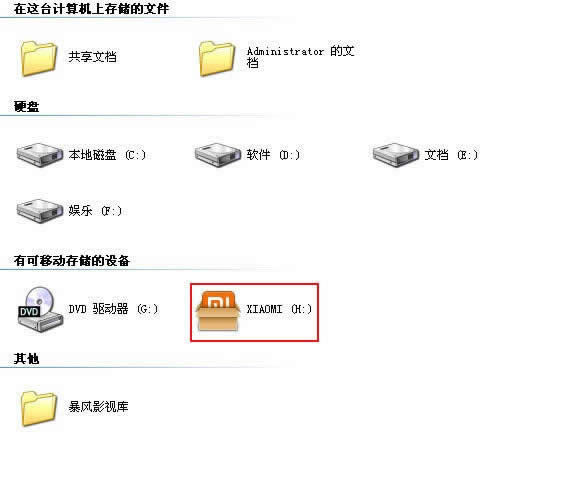 打开安装包以后,双击Setep.exe安装小米手机助手 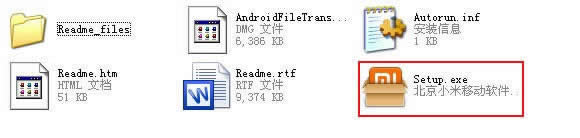 安装步骤如下: 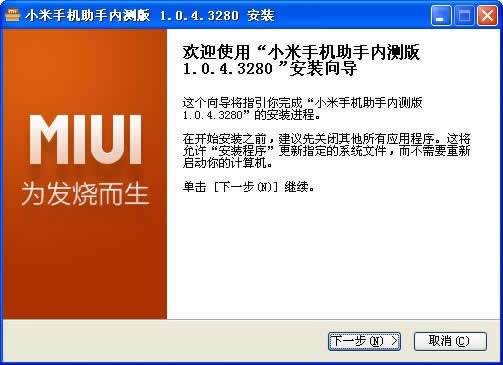 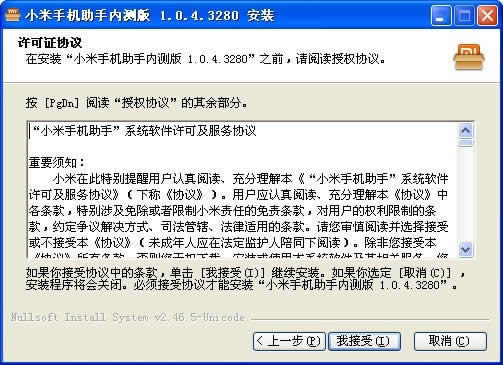 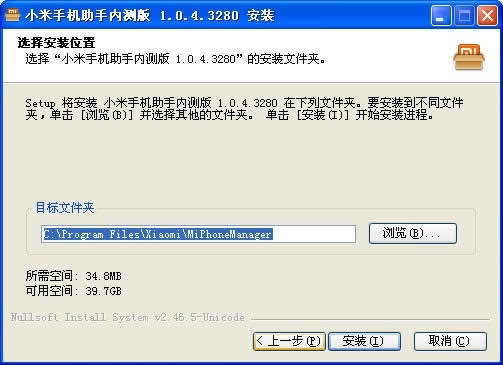 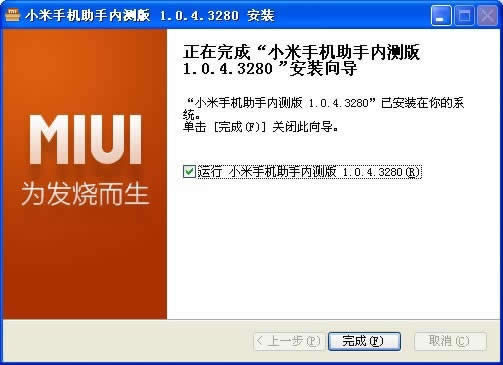 安装完成后,会弹出如下提示,选择自动安装,点击下一步即可完成安装; 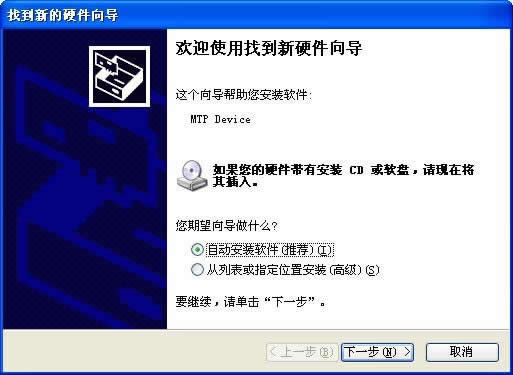 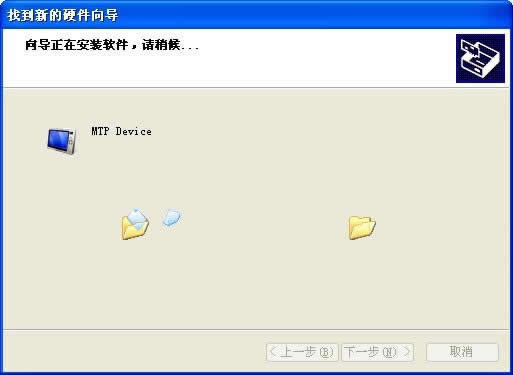 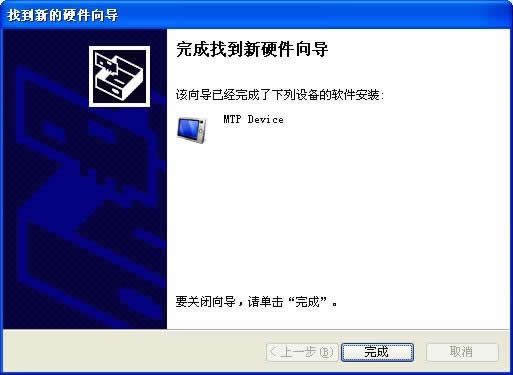 装完上面的驱动之后,还会弹出如下驱动,同样的方法点自动安装后驱动就可以安装好; 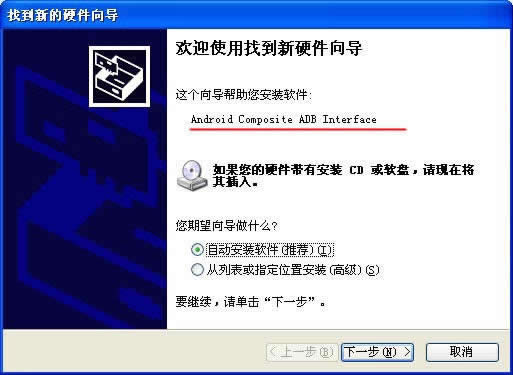 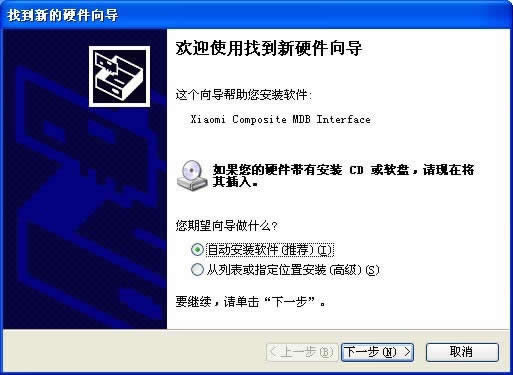 驱动安装完成之后,显示如下界面即成功! 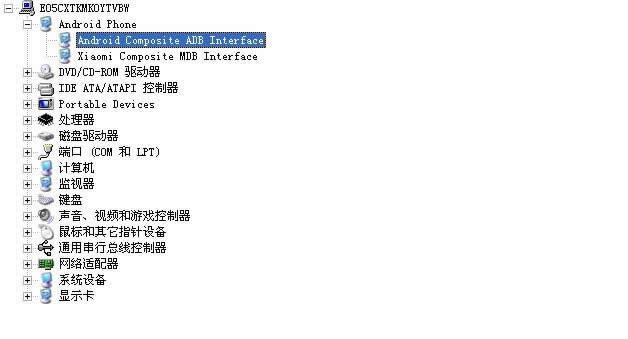 若出现如下情况,直接安装小米手机助手即可! 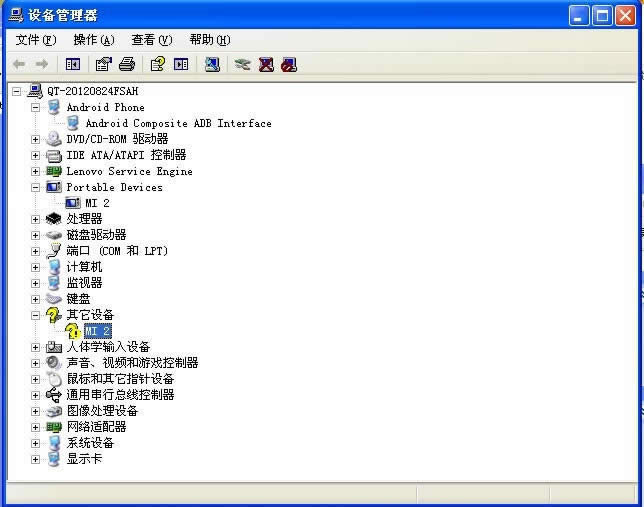 |
温馨提示:喜欢本站的话,请收藏一下本站!